Excel公式和函数 在公式中使用运算符
- 格式:doc
- 大小:107.02 KB
- 文档页数:3

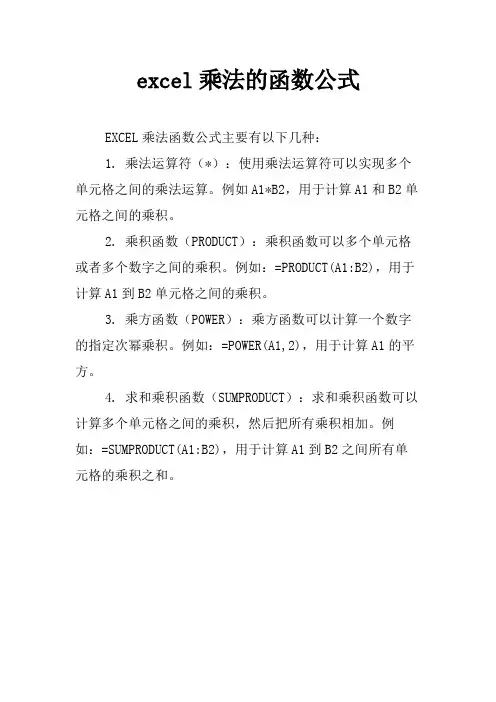
excel乘法的函数公式
EXCEL乘法函数公式主要有以下几种:
1. 乘法运算符(*):使用乘法运算符可以实现多个单元格之间的乘法运算。
例如A1*B2,用于计算A1和B2单元格之间的乘积。
2. 乘积函数(PRODUCT):乘积函数可以多个单元格或者多个数字之间的乘积。
例如:=PRODUCT(A1:B2),用于计算A1到B2单元格之间的乘积。
3. 乘方函数(POWER):乘方函数可以计算一个数字的指定次幂乘积。
例如:=POWER(A1,2),用于计算A1的平方。
4. 求和乘积函数(SUMPRODUCT):求和乘积函数可以计算多个单元格之间的乘积,然后把所有乘积相加。
例如:=SUMPRODUCT(A1:B2),用于计算A1到B2之间所有单元格的乘积之和。
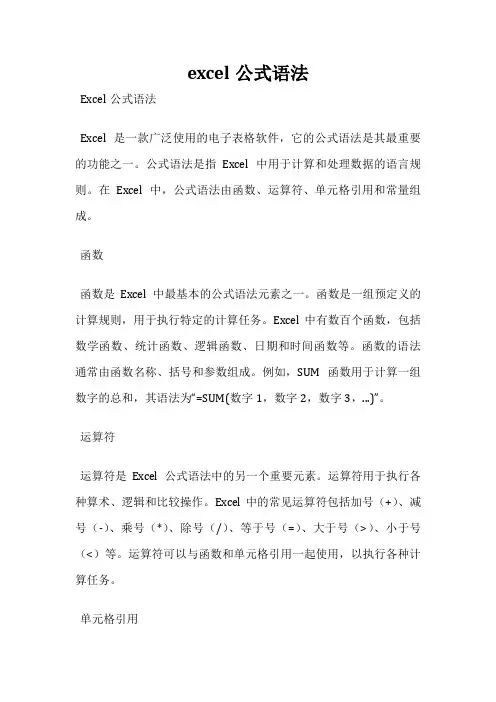
excel公式语法Excel公式语法Excel是一款广泛使用的电子表格软件,它的公式语法是其最重要的功能之一。
公式语法是指Excel中用于计算和处理数据的语言规则。
在Excel中,公式语法由函数、运算符、单元格引用和常量组成。
函数函数是Excel中最基本的公式语法元素之一。
函数是一组预定义的计算规则,用于执行特定的计算任务。
Excel中有数百个函数,包括数学函数、统计函数、逻辑函数、日期和时间函数等。
函数的语法通常由函数名称、括号和参数组成。
例如,SUM函数用于计算一组数字的总和,其语法为“=SUM(数字1,数字2,数字3,...)”。
运算符运算符是Excel公式语法中的另一个重要元素。
运算符用于执行各种算术、逻辑和比较操作。
Excel中的常见运算符包括加号(+)、减号(-)、乘号(*)、除号(/)、等于号(=)、大于号(>)、小于号(<)等。
运算符可以与函数和单元格引用一起使用,以执行各种计算任务。
单元格引用单元格引用是Excel公式语法中的另一个重要元素。
单元格引用用于指定要计算的单元格或单元格范围。
单元格引用通常由列字母和行号组成,例如A1、B2、C3等。
单元格引用可以与函数和运算符一起使用,以执行各种计算任务。
常量常量是Excel公式语法中的最后一个元素。
常量是指在公式中使用的固定值,例如数字、文本和日期。
常量可以直接输入到公式中,也可以作为函数的参数使用。
常量可以与函数、运算符和单元格引用一起使用,以执行各种计算任务。
总结Excel公式语法是Excel中最重要的功能之一。
公式语法由函数、运算符、单元格引用和常量组成。
函数用于执行特定的计算任务,运算符用于执行各种算术、逻辑和比较操作,单元格引用用于指定要计算的单元格或单元格范围,常量用于在公式中使用固定值。
熟练掌握Excel公式语法可以大大提高工作效率,使数据处理更加准确和可靠。
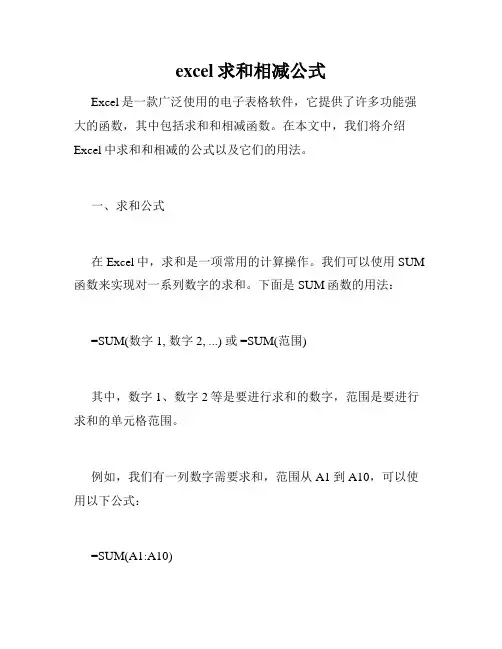
excel求和相减公式Excel是一款广泛使用的电子表格软件,它提供了许多功能强大的函数,其中包括求和和相减函数。
在本文中,我们将介绍Excel中求和和相减的公式以及它们的用法。
一、求和公式在Excel中,求和是一项常用的计算操作。
我们可以使用SUM 函数来实现对一系列数字的求和。
下面是SUM函数的用法:=SUM(数字1, 数字2, ...) 或 =SUM(范围)其中,数字1、数字2等是要进行求和的数字,范围是要进行求和的单元格范围。
例如,我们有一列数字需要求和,范围从A1到A10,可以使用以下公式:=SUM(A1:A10)这样就可以得到A1到A10之间数字的总和。
二、相减公式相减是Excel中另一种常见的计算操作。
我们可以使用减法运算符“-”来实现数字的相减。
下面是减法运算符的用法:=数字1 - 数字2其中,数字1和数字2是要进行相减的数字。
例如,我们需要计算A1减去B1的结果,可以使用以下公式:=A1 - B1这样就可以得到A1减去B1的结果。
三、求和相减公式在某些情况下,我们需要对一系列数字进行求和,并从中减去另一个数字。
在Excel中,我们可以使用SUM函数和减法运算符相结合来实现这个目的。
假设我们有一列数字需要求和,范围从A1到A10,并且我们还有一个数字B1需要从总和中减去。
可以使用以下公式来实现:=SUM(A1:A10) - B1这样就可以得到A1到A10之间数字的总和,并从中减去B1。
四、示例为了更好地理解求和和相减公式的用法,我们来看一个示例。
假设我们有以下数据:```A |B | C1 5 | 3 | =SUM(A1:A10) - B12 7 | 2 |3 3 |4 |4 2 | 1 |5 9 |6 |6 1 | 5 |7 6 | 8 |8 4 | 2 |9 8 | 3 |10 2 | 2 |```在C1单元格中,我们使用了求和相减公式:=SUM(A1:A10) - B1。
这个公式计算了A1到A10之间数字的总和,并从中减去B1的值。
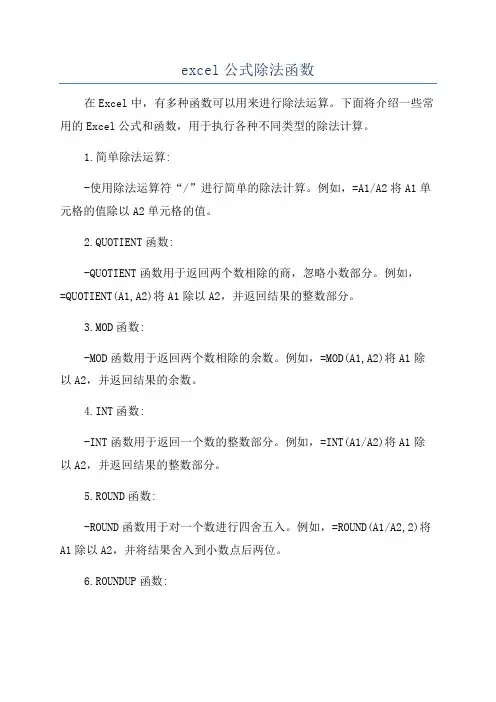
excel公式除法函数在Excel中,有多种函数可以用来进行除法运算。
下面将介绍一些常用的Excel公式和函数,用于执行各种不同类型的除法计算。
1.简单除法运算:-使用除法运算符“/”进行简单的除法计算。
例如,=A1/A2将A1单元格的值除以A2单元格的值。
2.QUOTIENT函数:-QUOTIENT函数用于返回两个数相除的商,忽略小数部分。
例如,=QUOTIENT(A1,A2)将A1除以A2,并返回结果的整数部分。
3.MOD函数:-MOD函数用于返回两个数相除的余数。
例如,=MOD(A1,A2)将A1除以A2,并返回结果的余数。
4.INT函数:-INT函数用于返回一个数的整数部分。
例如,=INT(A1/A2)将A1除以A2,并返回结果的整数部分。
5.ROUND函数:-ROUND函数用于对一个数进行四舍五入。
例如,=ROUND(A1/A2,2)将A1除以A2,并将结果舍入到小数点后两位。
6.ROUNDUP函数:-ROUNDUP函数用于对一个数进行向上取整。
例如,=ROUNDUP(A1/A2,2)将A1除以A2,并将结果向上取整到小数点后两位。
7.ROUNDDOWN函数:-ROUNDDOWN函数用于对一个数进行向下取整。
例如,=ROUNDDOWN(A1/A2,2)将A1除以A2,并将结果向下取整到小数点后两位。
8.MROUND函数:-MROUND函数用于将一个数舍入到指定的倍数。
例如,=MROUND(A1,A2)将A1舍入到A2的倍数。
9.FLOOR函数:-FLOOR函数用于将一个数向下舍入到指定的倍数。
例如,=FLOOR(A1,A2)将A1向下舍入到A2的倍数。
10.CEILING函数:-CEILING函数用于将一个数向上舍入到指定的倍数。
例如,=CEILING(A1,A2)将A1向上舍入到A2的倍数。
11.PRODUCT函数:-PRODUCT函数用于计算一组数的乘积。
例如,=PRODUCT(A1,A2,A3)将A1、A2和A3的值相乘。
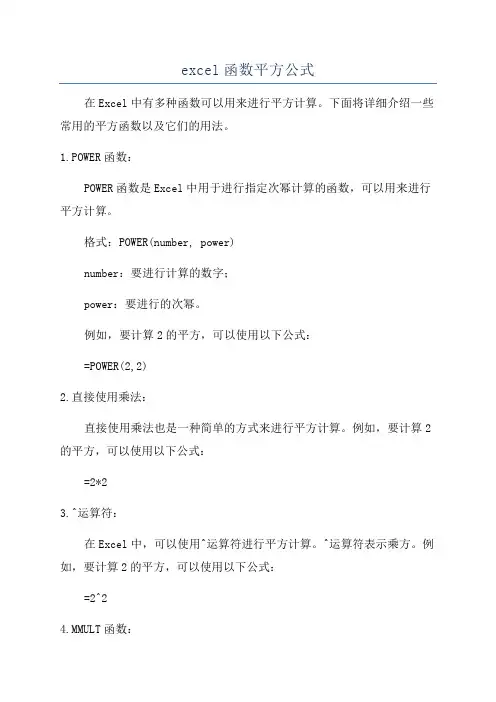
excel函数平方公式
在Excel中有多种函数可以用来进行平方计算。
下面将详细介绍一些常用的平方函数以及它们的用法。
1.POWER函数:
POWER函数是Excel中用于进行指定次幂计算的函数,可以用来进行平方计算。
格式:POWER(number, power)
number:要进行计算的数字;
power:要进行的次幂。
例如,要计算2的平方,可以使用以下公式:
=POWER(2,2)
2.直接使用乘法:
直接使用乘法也是一种简单的方式来进行平方计算。
例如,要计算2的平方,可以使用以下公式:
=2*2
3.^运算符:
在Excel中,可以使用^运算符进行平方计算。
^运算符表示乘方。
例如,要计算2的平方,可以使用以下公式:
=2^2
4.MMULT函数:
MMULT函数用于进行矩阵相乘运算,但它也可以用来进行平方计算。
将数字放置在1x1的矩阵中,然后使用MMULT函数进行计算。
例如,要计算2的平方,可以使用以下公式:
=MMULT({2},{2})
这些是在Excel中进行平方计算的一些常用函数和方法。
根据具体的需求,您可以选择其中的任意一种进行计算。
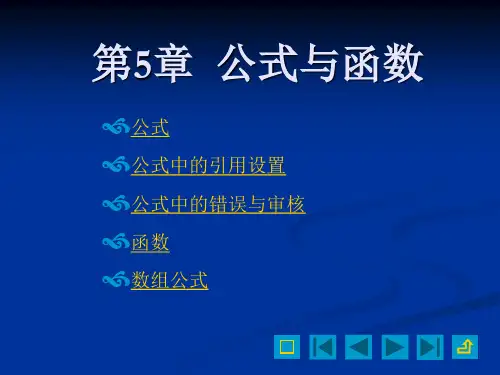
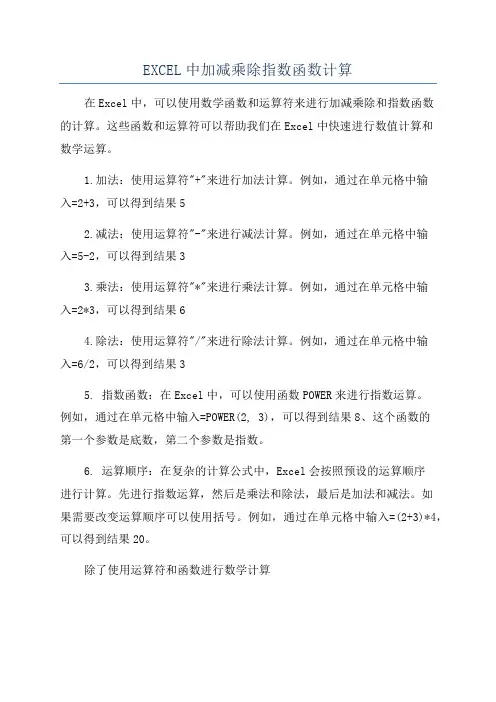
EXCEL中加减乘除指数函数计算在Excel中,可以使用数学函数和运算符来进行加减乘除和指数函数的计算。
这些函数和运算符可以帮助我们在Excel中快速进行数值计算和数学运算。
1.加法:使用运算符"+"来进行加法计算。
例如,通过在单元格中输入=2+3,可以得到结果52.减法:使用运算符"-"来进行减法计算。
例如,通过在单元格中输入=5-2,可以得到结果33.乘法:使用运算符"*"来进行乘法计算。
例如,通过在单元格中输入=2*3,可以得到结果64.除法:使用运算符"/"来进行除法计算。
例如,通过在单元格中输入=6/2,可以得到结果35. 指数函数:在Excel中,可以使用函数POWER来进行指数运算。
例如,通过在单元格中输入=POWER(2, 3),可以得到结果8、这个函数的第一个参数是底数,第二个参数是指数。
6. 运算顺序:在复杂的计算公式中,Excel会按照预设的运算顺序进行计算。
先进行指数运算,然后是乘法和除法,最后是加法和减法。
如果需要改变运算顺序可以使用括号。
例如,通过在单元格中输入=(2+3)*4,可以得到结果20。
除了使用运算符和函数进行数学计算1.单元格引用:我们可以在公式中使用其他单元格中的值进行计算。
例如,通过在单元格A1中输入2,在单元格B1中输入3,然后在单元格C1中输入=A1+B1,可以得到结果52. 自动填充:如果需要在多个单元格中进行相同的计算,可以使用Excel的自动填充功能。
在输入第一个单元格的公式后,通过将鼠标指针放在单元格的右下角,然后拖动鼠标,即可自动生成其他单元格的计算公式。
3. 函数库:Excel提供了大量的内置函数,可以帮助我们进行各种数学计算。
例如,SUM函数可以用于求和,AVERAGE函数可以用于计算平均值,MAX函数可以用于找到一组数中的最大值等等。
综上所述,Excel中可以通过运算符和函数进行加减乘除和指数函数的计算。
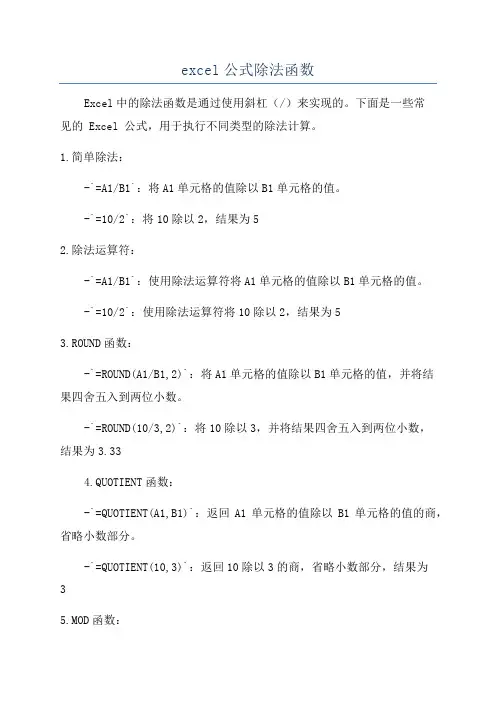
excel公式除法函数Excel中的除法函数是通过使用斜杠(/)来实现的。
下面是一些常见的 Excel 公式,用于执行不同类型的除法计算。
1.简单除法:-`=A1/B1`:将A1单元格的值除以B1单元格的值。
-`=10/2`:将10除以2,结果为52.除法运算符:-`=A1/B1`:使用除法运算符将A1单元格的值除以B1单元格的值。
-`=10/2`:使用除法运算符将10除以2,结果为53.ROUND函数:-`=ROUND(A1/B1,2)`:将A1单元格的值除以B1单元格的值,并将结果四舍五入到两位小数。
-`=ROUND(10/3,2)`:将10除以3,并将结果四舍五入到两位小数,结果为3.334.QUOTIENT函数:-`=QUOTIENT(A1,B1)`:返回A1单元格的值除以B1单元格的值的商,省略小数部分。
-`=QUOTIENT(10,3)`:返回10除以3的商,省略小数部分,结果为35.MOD函数:-`=MOD(A1,B1)`:返回A1单元格的值除以B1单元格的值的余数。
-`=MOD(10,3)`:返回10除以3的余数,结果为16.IFERROR函数:- `=IFERROR(A1/B1, "Error")`:如果 A1 单元格的值除以 B1 单元格的值导致错误,显示 "Error"。
- `=IFERROR(10/0, "Error")`:如果将 10 除以 0 导致错误,显示"Error"。
7.ISERROR函数:-`=ISERROR(A1/B1)`:检查A1单元格的值除以B1单元格的值是否导致错误,并返回TRUE或FALSE。
-`=ISERROR(10/0)`:检查将10除以0是否导致错误,并返回TRUE。
8.IF函数:- `=IF(B1=0, "Divide by zero", A1/B1)`:如果 B1 单元格的值为0,则显示 "Divide by zero",否则将 A1 单元格的值除以 B1 单元格的值。
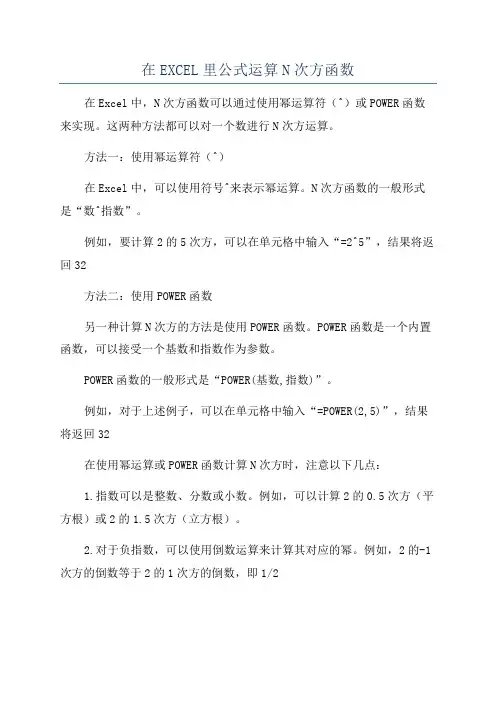
在EXCEL里公式运算N次方函数在Excel中,N次方函数可以通过使用幂运算符(^)或POWER函数来实现。
这两种方法都可以对一个数进行N次方运算。
方法一:使用幂运算符(^)在Excel中,可以使用符号^来表示幂运算。
N次方函数的一般形式是“数^指数”。
例如,要计算2的5次方,可以在单元格中输入“=2^5”,结果将返回32方法二:使用POWER函数另一种计算N次方的方法是使用POWER函数。
POWER函数是一个内置函数,可以接受一个基数和指数作为参数。
POWER函数的一般形式是“POWER(基数,指数)”。
例如,对于上述例子,可以在单元格中输入“=POWER(2,5)”,结果将返回32在使用幂运算或POWER函数计算N次方时,注意以下几点:1.指数可以是整数、分数或小数。
例如,可以计算2的0.5次方(平方根)或2的1.5次方(立方根)。
2.对于负指数,可以使用倒数运算来计算其对应的幂。
例如,2的-1次方的倒数等于2的1次方的倒数,即1/23. Excel支持使用单元格引用作为幂运算或POWER函数的参数。
例如,可以将基数和指数分别储存在A1和A2单元格中,然后在另一个单元格中使用“=A1^A2”或“=POWER(A1,A2)”来计算。
4.如果指数为零,结果将始终为1、如果基数为零,且指数为负数,结果将出错并显示错误“#DIV/0!”。
需要注意的是,幂运算和POWER函数的运算顺序是从左到右。
因此,在较复杂的公式中,要注意运算的优先级和使用括号来明确指定运算的顺序。
总结起来,在Excel中计算N次方的方法是使用幂运算符(^)或POWER函数。
这些方法可以对基数和指数进行运算,并返回相应的幂运算结果。
无论是使用幂运算符还是POWER函数,都可以获得所需的N次方值。
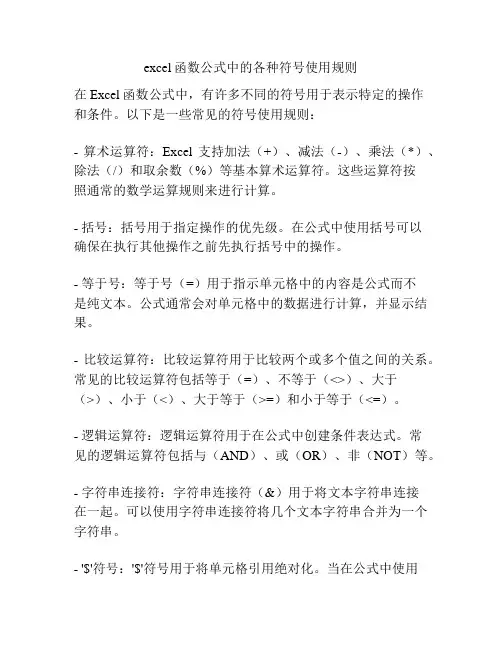
excel函数公式中的各种符号使用规则在Excel函数公式中,有许多不同的符号用于表示特定的操作和条件。
以下是一些常见的符号使用规则:- 算术运算符:Excel支持加法(+)、减法(-)、乘法(*)、除法(/)和取余数(%)等基本算术运算符。
这些运算符按照通常的数学运算规则来进行计算。
- 括号:括号用于指定操作的优先级。
在公式中使用括号可以确保在执行其他操作之前先执行括号中的操作。
- 等于号:等于号(=)用于指示单元格中的内容是公式而不是纯文本。
公式通常会对单元格中的数据进行计算,并显示结果。
- 比较运算符:比较运算符用于比较两个或多个值之间的关系。
常见的比较运算符包括等于(=)、不等于(<>)、大于(>)、小于(<)、大于等于(>=)和小于等于(<=)。
- 逻辑运算符:逻辑运算符用于在公式中创建条件表达式。
常见的逻辑运算符包括与(AND)、或(OR)、非(NOT)等。
- 字符串连接符:字符串连接符(&)用于将文本字符串连接在一起。
可以使用字符串连接符将几个文本字符串合并为一个字符串。
- '$'符号:'$'符号用于将单元格引用绝对化。
当在公式中使用绝对引用时,可以使用'$'符号来锁定单元格的列和行。
- 分隔符:分隔符用于在公式中分隔不同的参数。
常见的分隔符包括逗号(,)和分号(;)。
这些是Excel函数公式中常见符号的使用规则。
根据具体的功能和需求,还可以使用其他符号和操作符来完成更复杂的计算和操作。
[原创]公式与函数的使用公式与函数的使用Excel强大的计算功能主要依赖于公式和函数,利用公式和函数可以对表格中的数据进行各种计算和处理操作,从而提高我们在制作复杂表格时的工作效率及计算准确率本章内容提要使用公式公式中的应用设置公式中的错误和审核使用函数数组公式及其应用5.1 使用公式公式是工作表中用于对单元格数据进行各种运算的等式,它必须以等号“=”开头。
一个完整的公式,通常由运算符和操作数组成。
运算符可以是算术运算符、比较运算符、文本运算符和引用运算符;操作数可以是常量、单元格地址和函数等。
5.1.1 公式中的运算符运算符是用来对公式中的元素进行运算而规定的特殊符号。
1(算术运算符算术运算符的作用是完成基本的数学运算,并产生数字结果。
2(比较运算符比较运算符的作用是可以比较两个值,结果为一个逻辑值,不是“TRUE(真)”,就是“FALSE(假)”。
3(文本运算符使用文本运算符“,”(与号)可将两个或多个文本值串起来产生一个连续的文本值。
例如:输入“2010年”,“上海世博会”会生成“2010年上海世博会”。
4(引用运算符引用运算符可以将单元格区域进行合并计算。
5.1.2 运算符的优先级5.1.3 创建和编辑公式1(创建公式对于简单的公式,我们可以直接在单元格中输入:首先单击需输入公式的单元格,接着输入=(等号),然后输入公式内容,最后单击编辑栏上的“输入”按钮或按【Enter】键结束。
若要在编辑栏中输入公式,可单击要输入公式的单元格,然后单击编辑栏,依次在编辑栏中输入等号“=”,操作数和运算符,输入完毕,按下【Enter】键或单击编辑栏上的“输入”按钮2(编辑公式要修改公式,可单击含有公式的单元格,然后在编辑栏中进行修改,修改完毕按【Enter】键即可。
5.1.4 移动和复制公式1(移动公式要移动公式,最简单的方法就是:选中包含公式的单元格,将鼠标指针移到单元格的边框线上,当鼠标指针变成十字箭头形状时,按住鼠标左键不放,将其拖到目标单元格后释放鼠标即可。
excel函数公式除法Excel中有多个函数可以进行除法运算。
下面我将介绍四个主要的Excel函数来完成除法运算。
1.使用“/”运算符在Excel中,可以直接使用“/”运算符进行除法运算。
例如,可以将一个单元格中的值除以另一个单元格中的值。
假设单元格A1中包含被除数,而B1中包含除数。
可以使用以下公式在C1中进行除法运算:=C1/A1这将把A1中的值除以B1中的值,并将结果显示在C1中。
该公式使用了“/”运算符来执行除法运算。
2.使用“QUOTIENT”函数Excel中的QUOTIENT函数可以用于执行整数除法。
该函数返回两个数相除后的商的整数部分。
例如,可以使用以下公式计算10除以3的商的整数部分:=QUOTIENT(10,3)结果将返回为3,因为10除以3的商的整数部分为3请注意,如果除数为0,QUOTIENT函数将返回错误值#DIV/0。
3.使用“DIVIDE”函数Excel中的DIVIDE函数是Excel 2024及更高版本中的一种新函数。
该函数用于执行浮点数除法运算。
DIVIDE函数的语法如下:=DIVIDE(numerator, denominator)其中,numerator表示要被除的数,denominator表示除数。
例如,可以使用以下公式计算10除以3的结果:=DIVIDE(10,3)请注意,如果除数为0,DIVIDE函数将返回错误值#DIV/0。
4.使用“MROUND”函数Excel中的MROUND函数用于将一个数舍入到指定的倍数。
因此,可以将其用于模拟除法运算。
MROUND函数的语法如下:=MROUND(number, multiple)其中,number表示要舍入的数,multiple表示要舍入到的倍数。
例如,假设需要将10除以3并将结果舍入到0.5的倍数。
可以使用以下公式:=MROUND(10/3,0.5)结果将返回为3.5,即10除以3并舍入到0.5的倍数。
请注意,MROUND函数仅舍入数值,而不执行除法运算本身。
10^-9次方在数学和科学计算中是一个常见的指数。
在excel公式中,我们可以使用不同的方法来表示和计算10^-9次方。
下面我们将介绍一些常用的方法和技巧。
1. 使用幂运算符在excel公式中,我们可以使用^符号来表示幂运算。
要表示10^-9次方,我们可以使用如下的公式:=10^-92. 使用POWER函数除了使用^符号外,excel还提供了POWER函数来进行幂运算。
POWER函数的语法如下:=POWER(底数,指数)要表示10^-9次方,我们可以使用如下的公式:=POWER(10,-9)3. 使用科学计数法除了直接表示10^-9次方外,我们还可以使用科学计数法来表示。
在excel中,科学计数法的格式为aEb,其中a是一个数字,E是一个大写或小写的字母e,b是一个整数,表示10的幂。
要表示10^-9,我们可以使用1E-9来表示。
4. 使用单元格引用在实际的工作中,我们经常需要对一组数据进行10^-9次方的运算。
在这种情况下,我们可以使用单元格引用来表示10^-9次方。
如果要对A1单元格中的数据进行10^-9次方的运算,我们可以使用如下的公式:=POWER(A1,-9)5. 注意事项在使用excel计算10^-9次方时,需要注意一些细节和注意事项。
由于10^-9次方是一个很小的数,可能会出现精度丢失的问题。
在使用excel进行10^-9次方计算时,需要注意精度和结果的有效性。
当涉及到复杂的计算时,建议使用POWER函数或科学计数法来表示10^-9次方,以确保计算的准确性和可读性。
在实际工作中,10^-9次方是一个很常见的指数,我们可以通过上述方法和技巧来在excel中进行表示和计算,以方便我们的工作和研究。
6. 应用举例为了更好地理解10^-9次方在excel中的应用,我们可以举一些实际的例子来说明。
假设我们有一份实验数据,其中包含了一组极小的数值,如0.xxx,我们需要将这组数据进行10^-9次方的计算。
excel中求和公式中某些数字除法在Excel中,求和公式是一种非常常用的功能,可以用于快速计算一列或多列数字的总和。
然而,有时我们需要对某些数字进行除法运算,以得到更准确的结果。
本文将详细介绍如何在Excel中使用求和公式中的除法操作,以及一些相关的注意事项。
首先,让我们来看一个简单的例子。
假设我们有一列数字,分别表示每个月的销售额。
我们想要计算这些销售额的平均值。
首先,在一个空白单元格中输入求和公式:“=SUM(”,然后选中要计算的数字范围,用英文逗号分隔每个数字。
“=SUM(A1:A12)”表示计算A1到A12单元格的总和。
接下来,我们需要使用除法运算符“/”将求和公式与月份的数量相除,即“/12”。
最后,按下回车键,即可得到销售额的平均值。
但是,在使用除法操作时,我们需要注意一些问题。
首先,要确保被除数不能为零。
如果被除数为零,那么Excel会显示一个错误值“#DIV/0!”,表示无法进行零除的操作。
为了避免此错误,我们可以使用IF函数嵌套在求和公式之前进行一个判断。
例如,我们可以使用“=IF(A1=0,0,SUM(A1:A12)/12)”来判断A1是否为零,如果是,则结果为零;如果不是,则进行求和公式的计算。
另外一个需要注意的问题是数据类型。
在进行除法操作时,Excel 会根据所使用的数据类型自动调整计算结果的格式。
例如,如果我们用整数进行除法运算,那么计算结果也会是一个整数。
如果想要保留小数位数,我们可以使用ROUND函数对计算结果进行四舍五入。
例如,“=ROUND(SUM(A1:A12)/12,2)”可以将结果保留两位小数。
除了基本的除法运算,Excel还提供了其他一些适用于求和公式的除法操作。
例如,我们可以使用“/100”将求和结果转换成百分比形式,即将结果除以100。
这在计算销售增长率或者金额的百分比比例时非常有用。
“=SUM(A1:A12)/100”表示计算销售额总和的百分比形式。
Excel公式和函数在公式中使用运算符
在Excel 2007中,公式必须遵循特定的语法或者次序,而运算符是公式中的一个基本元素,用于指定对操作数或单元格引用数据执行的运算类型。
另外,由于不同位置或类型的运算符可以得出不同的计算结果,因此,在使用运算符之前,应先掌握运算符的几种类型和优先级。
1.运算符的类型
在Excel中,运算符可以分为算术运算符、比较运算符、文本运算符和引用运算符四种。
●算术运算符
算术运算符是所有运算符类型中,最为简单、常用的一类运算符,它可以完成基本的数学运算(如加法、减法和乘法等),以及数字的合并等操作。
常见的算术运算符如表2-1所示:
表2-1 算术运算符及其含义
比较运算符用于两个数值之间大小的比较,其计算结果为逻辑值TRUE(真)或FALSE (假),如表2-2为常用的比较运算符:
在Excel中,用户可以使用文本运算符“&”连接两个或者多个字符串,生成一个连续的字符串。
例如,在“产品信息”表中,选择E3单元格,并在【编辑栏】中输入“=B3&RIGHT(D3,6)&"001"”公式,即可将B2单元格中的编号、生产日期的后6位,以及自动编号001组合在一起,生成产品的生产批号,如图2-17所示。
图2-17 使用文本运算符
●引用运算符效果显示
输入
使用引用运算符,可以使单元格区域中的数据进行合并计算。
其中,使用不同的引用运算符可以对不同的单元格区域进行引用。
常见的引用运算符如表2-3所示:
例如,在“高三年级模拟考试成绩”表中,选择F3单元格,在【编辑栏】中输入“=SUM(C3:E3)”公式,即可计算出学生的总分,如图2-18所示。
输入
计算
结果
图2-18 计算总分
2.运算符的优先级
当某个表达式中出现多个运算符时,将按照预先确定的顺序对表达式中的各个部分进行计算,即为运算符的优先级。
对于不同优先级的运算符,Excel将按照由高到低的顺序进行计算,如表2-4为运算符的优先级:
当具有相同优先顺序的运算符(如乘法和除法)在表达式中同时出现时,运算符将按照从左至右的顺序进行计算。
如果需要更改公式求值的顺序,可以使用括号来改写优先顺序,以强制优先计算表达式的某些部分。
例如,在“=2+4*5”公式中,Excel将先进行乘法运算,然后再进行加法运算,因此,其得出的计算结果为22。
如果将公式修改为“=(2+4)*5”,Excel将先计算括号内的加法运算,然后再计算括号外的乘法运算,得出计算结果为30,如图2-19所示。
图2-19 更改运算符的求值顺序
提示在Excel公式中,系统将先执行括号内的运算,后执行括号外的运算,但是在括号内,运算符的优先级将保持不变。
输入
输入
计算结果。